2025-01-25 11:15:02
在当今这个高度信息化的社会,电脑已成为我们日常生活和工作中不可或缺的一部分。然而,随着使用时间的增长,电脑可能会出现各种问题,如运行缓慢、系统崩溃等,这时我们就需要重新安装操作系统来恢复电脑的最佳性能。本文将详细介绍如何通过光盘重装系统,帮助大家快速掌握这一技巧。
在开始重装系统之前,我们需要准备以下工具和材料:
1. 一台可正常使用的电脑。
2. 系统安装光盘(通常为windows系统光盘)。
3. 空白的cd或dvd光盘(用于刻录系统镜像文件)。
4. 刻录软件(例如nero、poweriso等)。
5. 重要数据的备份(以防数据丢失)。
首先,确保你已经下载了与你的电脑硬件兼容的操作系统镜像文件。接着,使用刻录软件将该镜像文件刻录到空白光盘上。具体步骤如下:
1. 打开刻录软件,并选择“刻录镜像文件”选项。
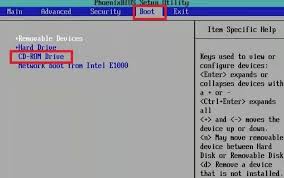
2. 在弹出的窗口中,找到并选择你的系统镜像文件。
3. 点击“刻录”按钮开始刻录过程。请耐心等待,直到刻录完成。
刻录完成后,你需要进入电脑的bios设置,以确保电脑能够从光盘启动。不同品牌和型号的电脑进入bios的方法可能有所不同,但通常可以通过按下f2、f10或del键等来实现。具体操作步骤如下:
1. 重启电脑。
2. 在开机过程中按下相应的键进入bios设置界面。
3. 在“boot”或“启动”菜单中,将光驱设备调整为第一启动项。
4. 保存设置并退出bios。
完成上述准备工作后,现在可以开始安装操作系统了。具体步骤如下:
1. 插入已刻录好系统镜像文件的光盘,然后重启电脑。

2. 当电脑从光盘启动时,你会看到一个欢迎界面,选择“安装操作系统”。
3. 按照屏幕上的提示进行操作,包括选择安装语言、接受许可协议等。
4. 选择安装类型(如自定义安装),并根据需要对硬盘分区。
5. 等待系统安装程序自动复制文件、配置系统设置等过程。
6. 最后,根据提示创建用户名、密码等信息,并完成安装。
1. 在整个过程中,请务必保持网络连接稳定,以避免出现错误。
2. 安装完成后,建议立即更新系统补丁及驱动程序,以确保系统安全性和稳定性。
3. 如果遇到任何问题,请查阅相关文档或寻求专业人士的帮助。
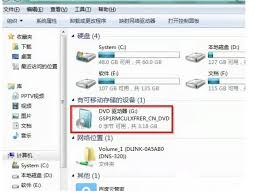
通过以上步骤,你就可以成功地使用光盘重新安装操作系统了。希望本篇教程能帮助你快速掌握电脑重装系统的技巧,让你的电脑焕发新生!